在三星手機上關閉 Galaxy AI 的說明

如果您不再需要在三星手機上使用 Galaxy AI,您可以透過非常簡單的操作將其關閉。以下是關閉三星手機上 Galaxy AI 的說明。
您是否達到了 Telegram 的成員限制並被消息平台要求將您的群組升級為超級群組?或者,也許,聽說過超級團體提供的額外津貼並且有興趣自己開始?如果您想了解有關此類 Telegram 社區的更多信息,請繼續閱讀我們的指南。

在本文中,我們將詳細解釋什麼是 Telegram 超級群組以及它們與常規群組的不同之處。此外,我們將分享創建它們的說明,並告訴您如何將常規組升級為超級組。最後,我們將回答與該主題相關的最常見問題。
如何在 Telegram 中創建超級群組
在本節中,我們將分享您需要了解的有關 Telegram 超級群組的所有信息。
什麼是 Telegram 上的超級群組?
Telegram 上的超級群組是一個允許比普通群組擁有更高成員容量的社區。它可以用作新聞頻道、分享工作更新的地方、論壇等。由於引入了管理員,這些群組經過優化可以輕鬆管理大型社區。只有管理員才能對超級組進行重大更改。普通用戶只能刪除自己的消息。Telegram 中常規組和超級組之間有更多區別,稍後會詳細介紹。
創建一個新的超級組
您無法立即在 Telegram 上創建超級群組。相反,您必須創建一個常規組並稍後將其轉換為超級組。以下是添加新組並對其進行升級的方法:








如果您不希望其他成員在您的超級群組中發消息,您可以創建一個頻道,一個成員容量不受限制的頻道。但是,您無法將組轉換為頻道,需要從頭開始創建。請按照以下說明操作:
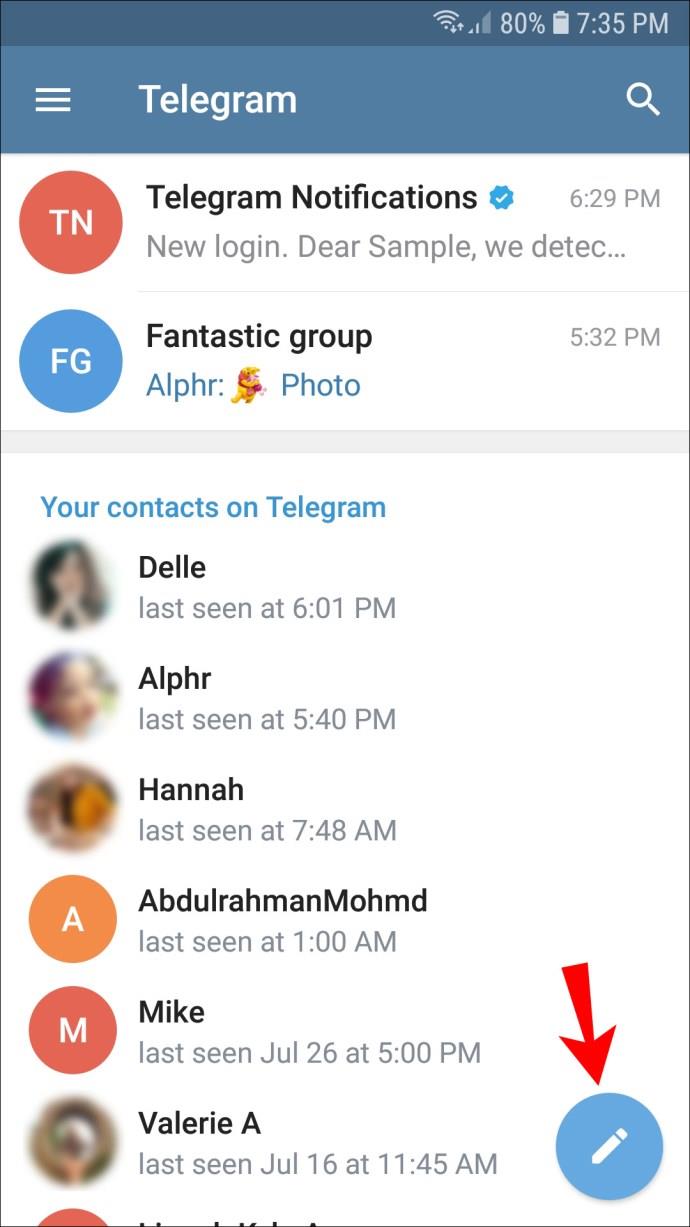




將組更新為超級組
一旦您的常規組達到 200 名成員,系統將詢問您是否希望將其更新為超級組。這是你應該做的:
注意:創建者默認設置為超級組管理員,但您可以稍後手動管理管理員。
但是,即使您的群組成員少於 200 人,您也可以執行相同的操作。但是,您必須是創建者才能這樣做。請按照以下說明操作:




或者,您可以將私有組設置為公共組以將其轉換為超級組。此方法甚至適用於成員少於 200 人的群組。以下是如何做到這一點:
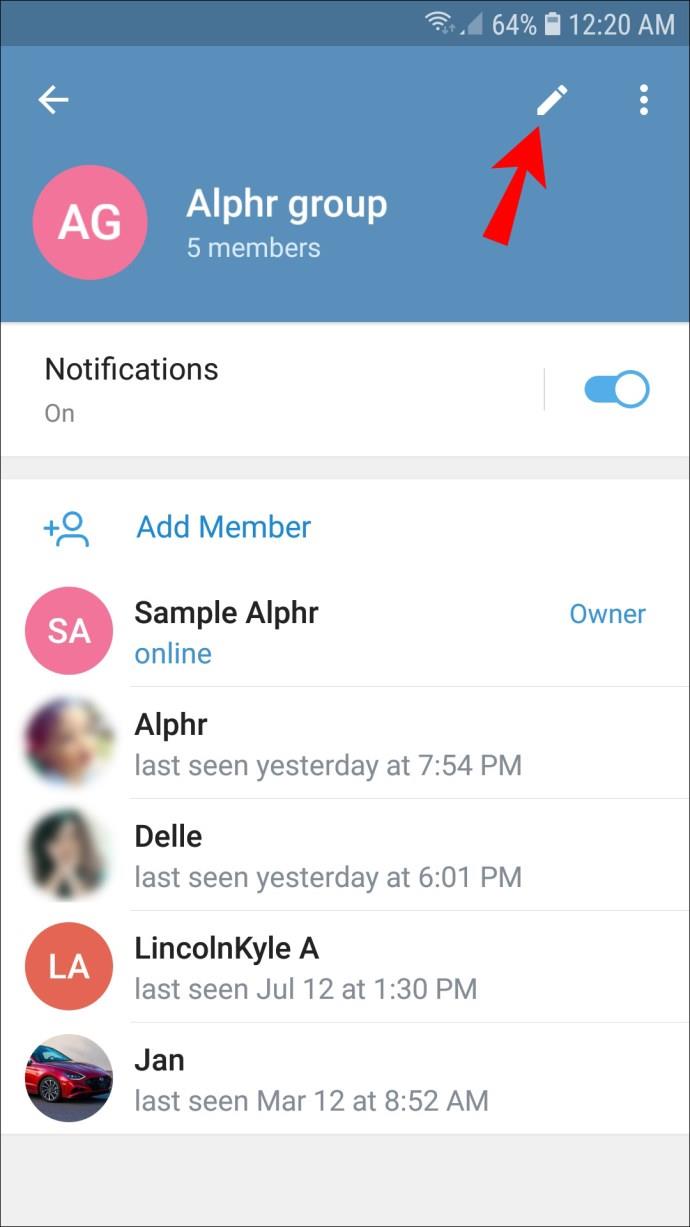
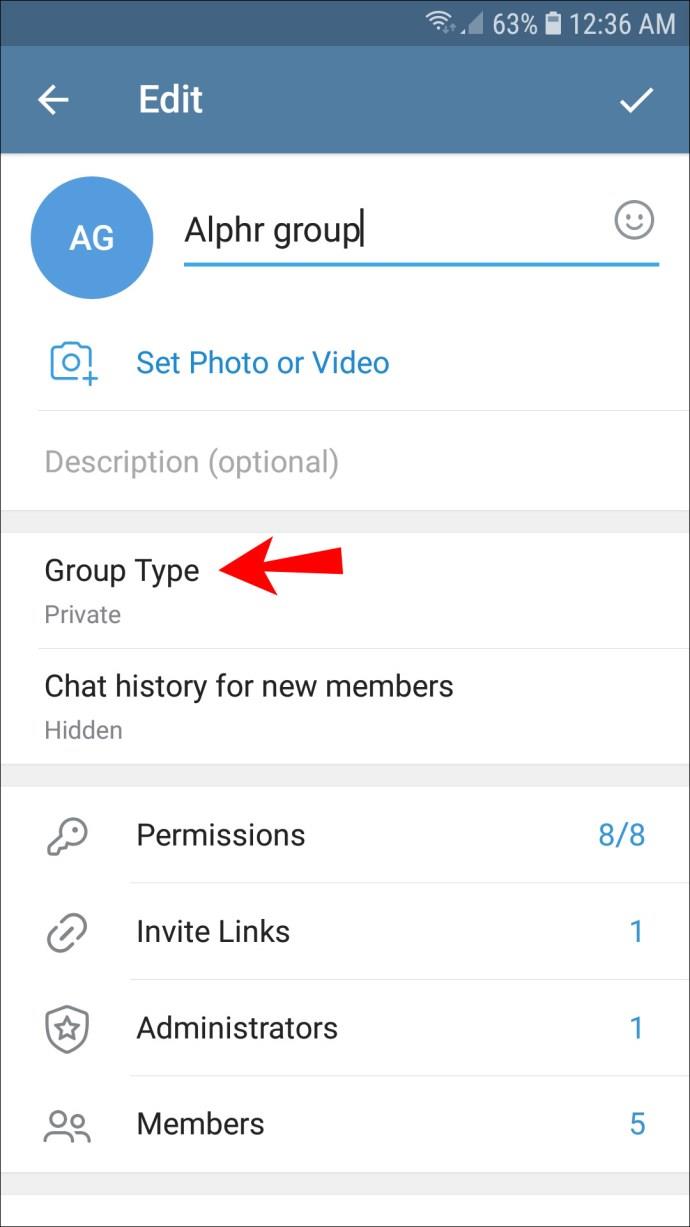
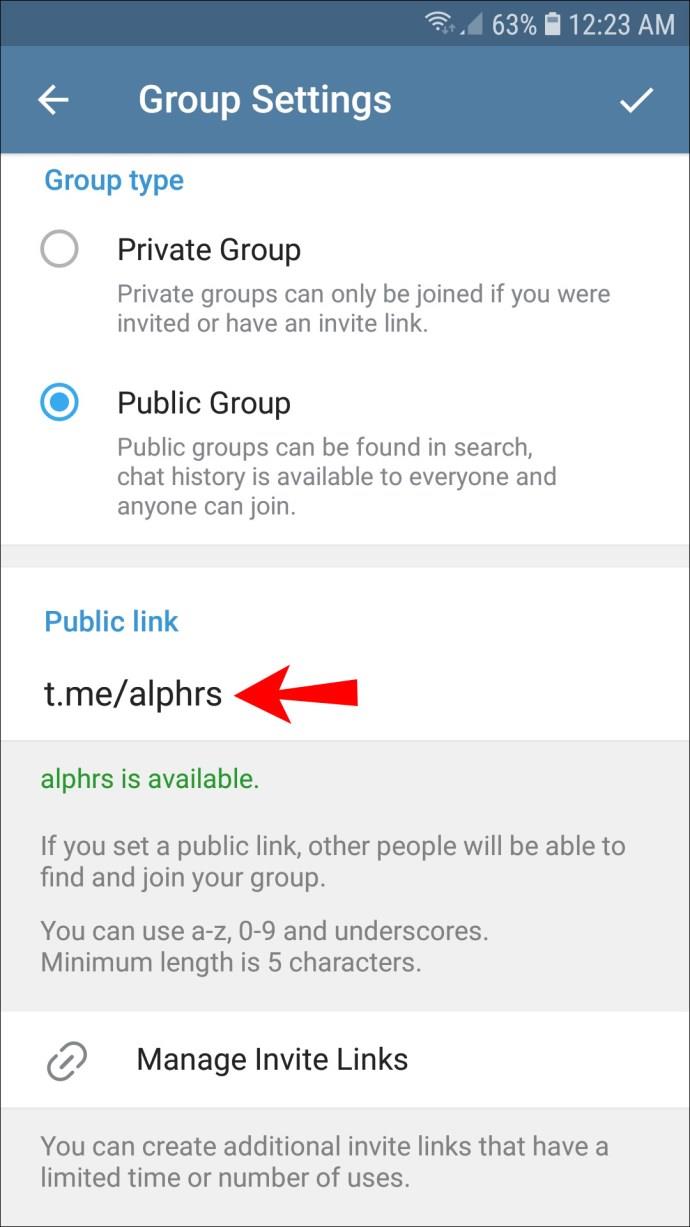
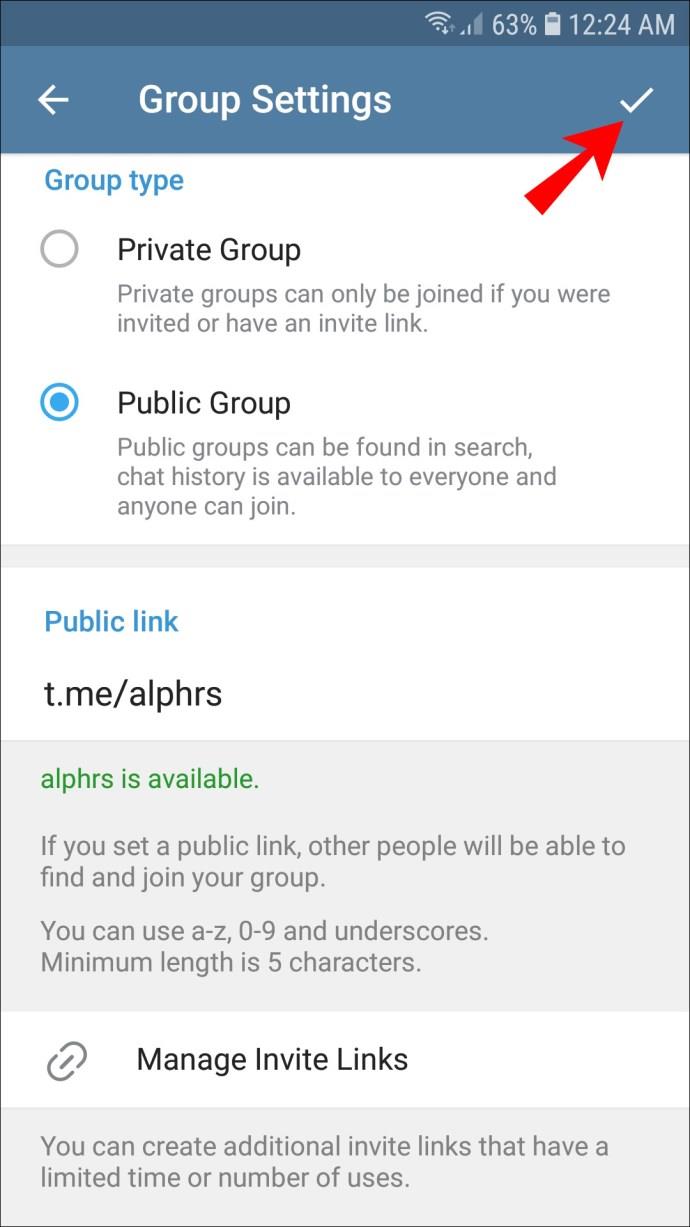
注意:並非所有超級群組都在 Telegram 上公開。雖然公開組是將其轉換為超級組的方法之一,但您稍後可以再次將其設為私有。
最後,您可以選擇管理員將任意規模的群組轉換為超級群組。以下是如何做到這一點:
其他常見問題解答
閱讀本節以了解有關 Telegram 上超級群組的更多信息。
是否可以將超級組降級回常規組?
不,不可能將超級組降級為常規組。在升級之前,你會被警告你不能回到普通組。即使您將超級組設置為私有,它仍將是一個超級組。
超群和普通群有什麼區別?
那麼,Telegram 上的群組和超級群組之間到底有什麼區別?以下是主要的:
• 一個普通組最多可容納200 名成員。超級組的容量為 100,000 名成員。
• 常規組始終是私有的。超級組可以是私有的也可以是公共的。
• 在超級組中,您可以設置管理員及其權限。普通用戶只能在群裡留言,不能做任何修改。在常規組中,除所有者之外的每個用戶都具有平等的編輯權限。例如,他們可以設置群組圖片或名稱。
• 在超級組中,您可以在成員列表中搜索特定成員。此功能不存在於常規組中。
• 在超級群組中,您可以部分禁止成員而不是將他們完全踢出。
• 您可以查看超級組中每個管理員最近的操作。
• 默認情況下禁用來自超級組的通知。
• Supergroups 支持機器人。
使用好處
希望我們的指南已經回答了您關於 Telegram 上超級群組的所有問題。如您所見,Telegram 中的超級群組之所以如此命名,不僅是因為成員容量更高,而且還因為它們還提供高級成員和內容管理工具,例如自定義管理員權限和機器人。
如果您只想廣播內容而不是與其他用戶交談,我們建議您創建一個頻道而不是超級組。頻道具有更多其他社區類型所沒有的特權。
您是否希望管理員可以像在頻道中那樣完全限制超級組成員發送消息?您會為 Telegram 超級群組添加任何其他福利嗎?在下面的評論部分分享您的想法。
如果您不再需要在三星手機上使用 Galaxy AI,您可以透過非常簡單的操作將其關閉。以下是關閉三星手機上 Galaxy AI 的說明。
如果您不需要在 Instagram 上使用任何 AI 角色,您也可以快速將其刪除。這是在 Instagram 上刪除 AI 角色的指南。
Excel 中的 delta 符號,又稱為三角形符號,在統計資料表中使用較多,用來表示增加或減少的數字,或根據使用者意願表示任何資料。
除了共享顯示所有工作表的 Google Sheets 檔案外,使用者還可以選擇共享 Google Sheets 資料區域或共享 Google Sheets 上的工作表。
基本上,在 iPhone 上刪除 eSIM 的操作也很簡單,我們可以遵循。以下是在 iPhone 上移除 eSIM 的說明。
除了在 iPhone 上將 Live Photos 儲存為影片之外,用戶還可以非常簡單地在 iPhone 上將 Live Photos 轉換為 Boomerang。
許多應用程式在您使用 FaceTime 時會自動啟用 SharePlay,這可能會導致您意外按錯按鈕並破壞正在進行的視訊通話。
當您啟用「點擊執行」時,該功能會運行並瞭解您點擊的文字或圖像,然後做出判斷以提供相關的上下文操作。
打開鍵盤背光會使鍵盤發光,這在光線不足的情況下操作時很有用,或者讓您的遊戲角落看起來更酷。以下有 4 種方法可以開啟筆記型電腦鍵盤燈供您選擇。
有許多方法可以在 Windows 10 上進入安全模式,以防您無法進入 Windows。若要在啟動電腦時進入安全模式 Windows 10,請參閱下方來自 WebTech360 的文章。
Grok AI 現在已擴展其 AI 照片產生器,將個人照片轉換為新的風格,例如使用著名動畫電影創建吉卜力工作室風格的照片。
Google One AI Premium 提供 1 個月的免費試用,用戶註冊即可體驗 Gemini Advanced 助理等多項升級功能。
從 iOS 18.4 開始,蘋果允許用戶決定是否在 Safari 中顯示最近的搜尋。
Windows 11 在截圖工具中整合了 Clipchamp 影片編輯器,以便用戶可以隨意編輯視頻,而無需使用其他應用程式。
漏斗圖通常描述不同階段如何合併為較小的輸出。這是在 PowerPoint 中建立漏斗圖的指南。













